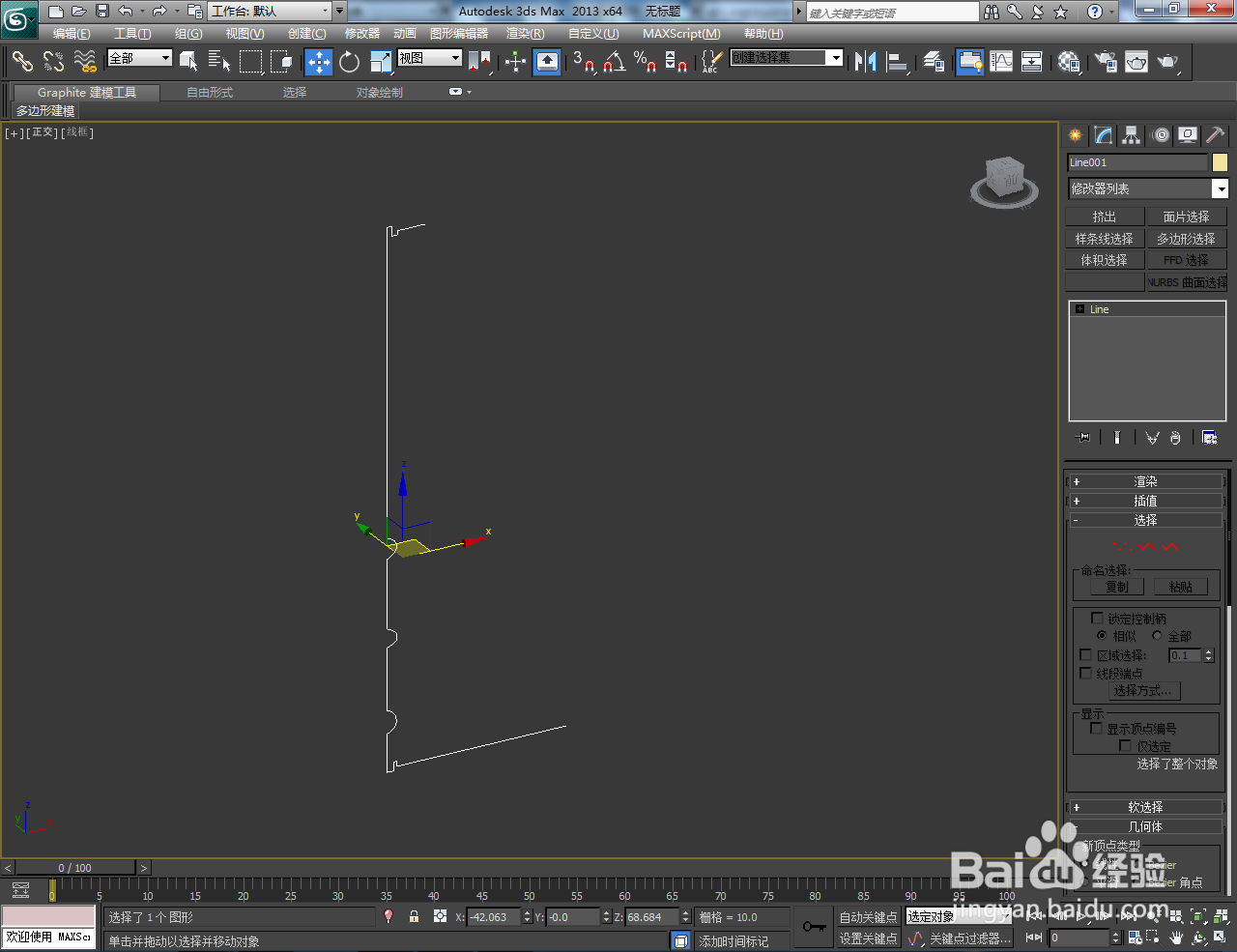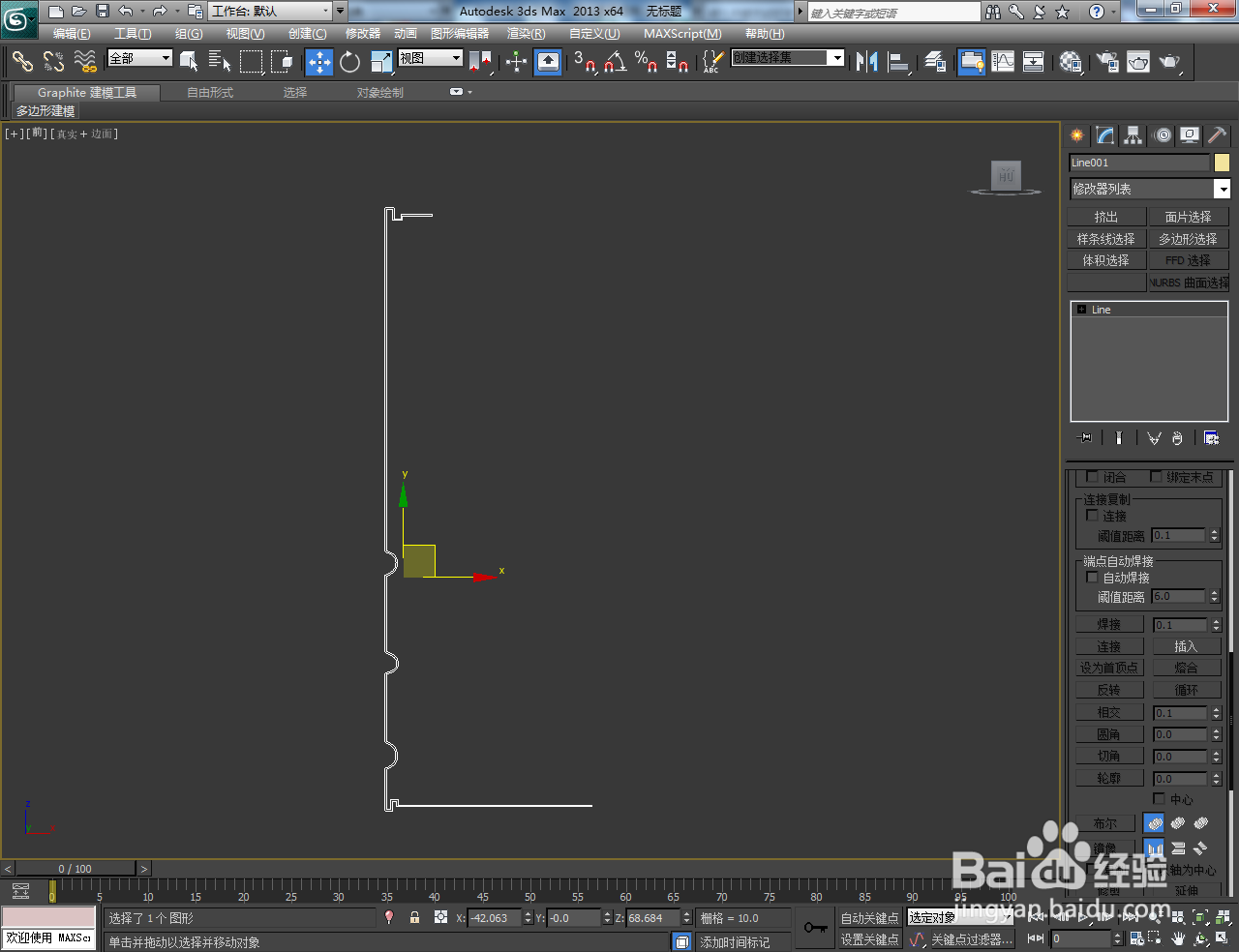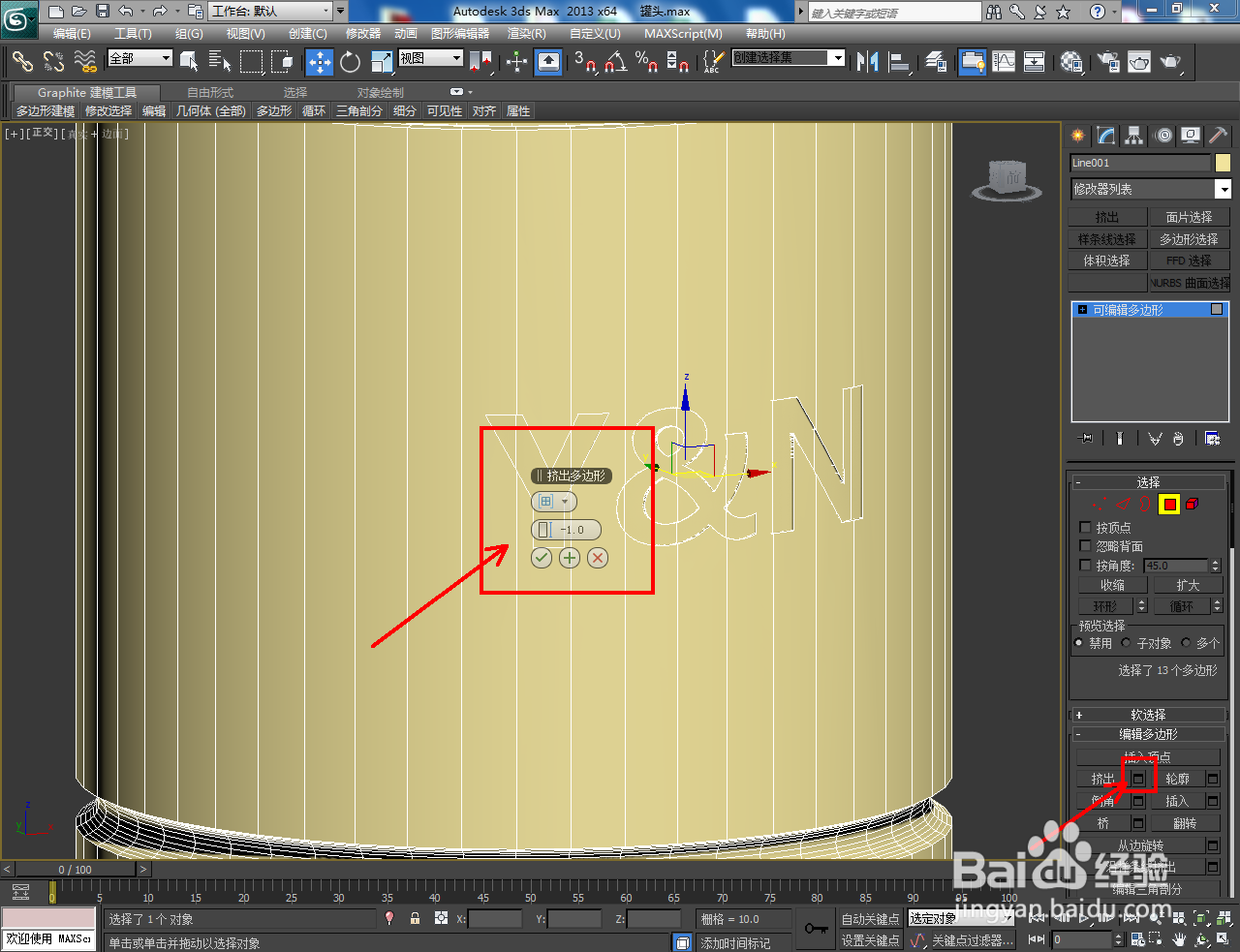3Dmax金属罐头身——模型制作教程
1、打开3Dmax2013软件,进入软件工作界面;
2、点击【创建】-【图形】-【线】,按图示绘制一个多段线图案。完成后,点击【样条线】选中图示样条线并进行轮廓,生成罐头截面图案;
3、选中罐头截面图案,点击【车削】,勾选【焊接内核】并将对称设置为:最大后,按图示设置好车削的各个参数。完成后,将模型转换为可编辑多边形;
4、点击【文本】,按图示新建一个“Y&N”文字图案。选中罐头模型并点击【复合对象】-【图形合并】-【拾取对象】后,拾取文字图案。完成后,将模型转换为可编辑多边形;
5、点击【多边形】图标,选中模型上的文字面并对选面进行挤出处理即可。以上就是关于3Dmax金属罐头身模型制作方法的所有介绍。
声明:本网站引用、摘录或转载内容仅供网站访问者交流或参考,不代表本站立场,如存在版权或非法内容,请联系站长删除,联系邮箱:site.kefu@qq.com。
阅读量:22
阅读量:38
阅读量:20
阅读量:34
阅读量:82